Cách chia sẻ dữ liệu sức khỏe trên iPhone, giúp người thân giúp đỡ kịp thời trong trường hợp xấu siêu nhanh
Nội dung chính
Ngày nay, theo dõi sức khỏe là việc không thể thiếu và chia sẻ dữ liệu sức khỏe trên iPhone cũng vậy. Xem ngay bài viết này của Di Động Thông Minh để biết cách chia sẻ dữ liệu sức khỏe trên iPhone đến người thân và bạn bè.

Cách chia sẻ dữ liệu sức khỏe trên iPhone cực đơn giản
Bước 1: Vào ứng dụng “Sức khỏe”, chọn mục “Chia sẻ” > “Chia sẻ với người khác”.
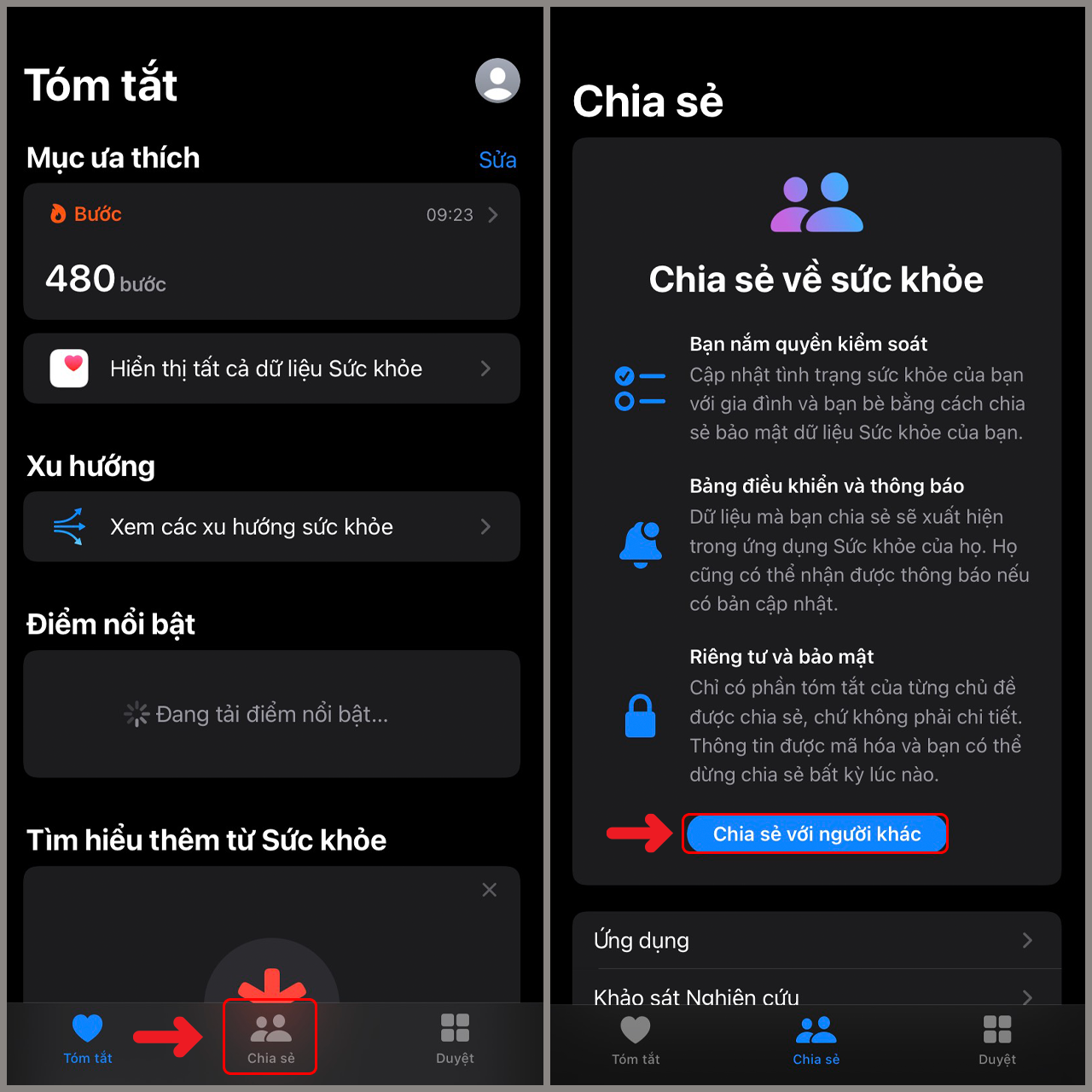
Bước 2: Tìm kiếm người bạn muốn chia sẻ dữ liệu sức khỏe bằng số điện thoại hoặc ID Apple.
Sau đó nhấn vào thông tin của người đó để chia sẻ. Ở mục “Cảnh báo sức khỏe” chọn “Tiếp”.
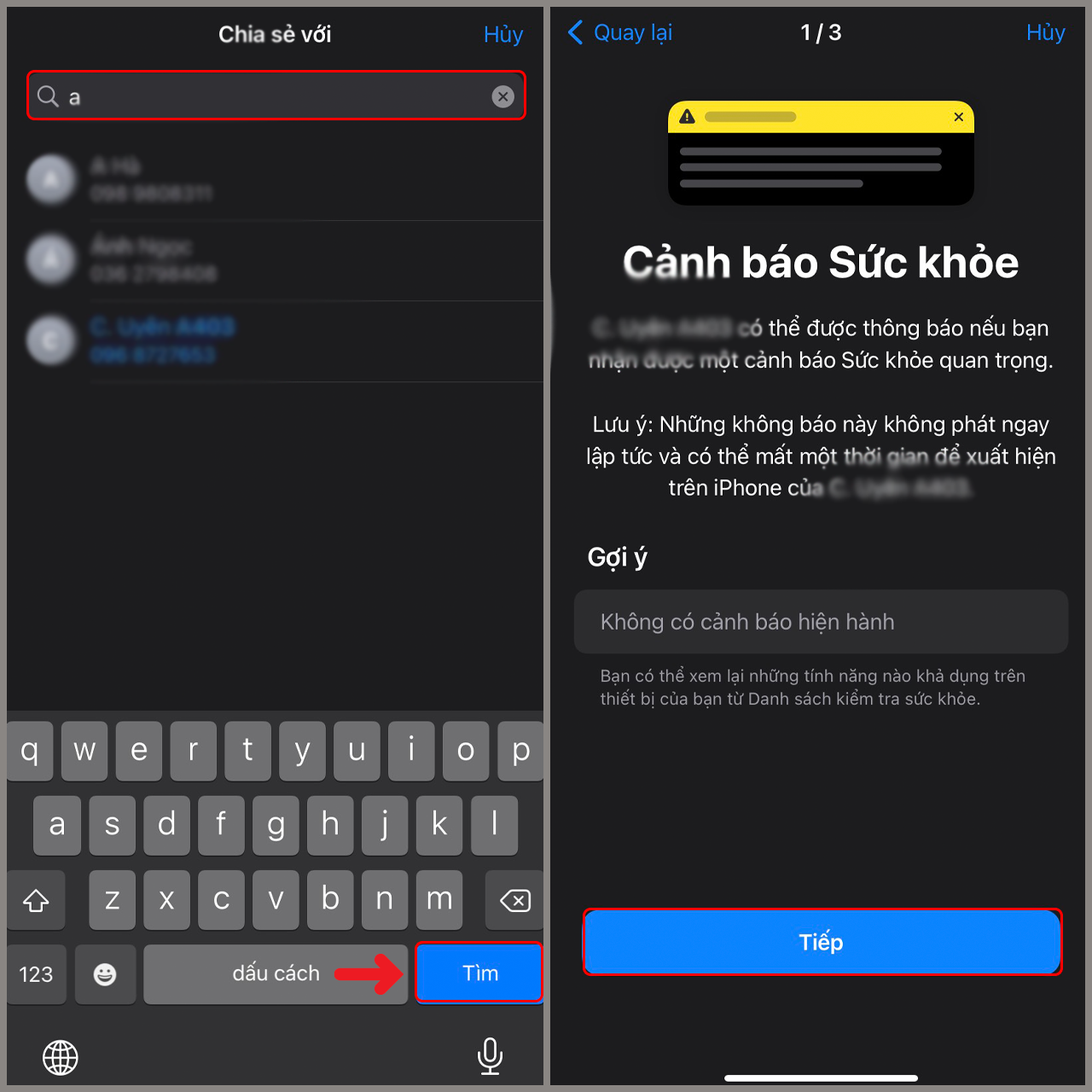
Bước 3: Mục “Hoạt động và vận động”, bạn muốn chia sẻ dữ liệu nào thì bật dữ liệu ấy và bấm vào “Tiếp”.
Phần “Các chủ đề sức khỏe hữu ích khác”, chọn phần dữ liệu muốn chia sẻ rồi bấm “Tiếp”.
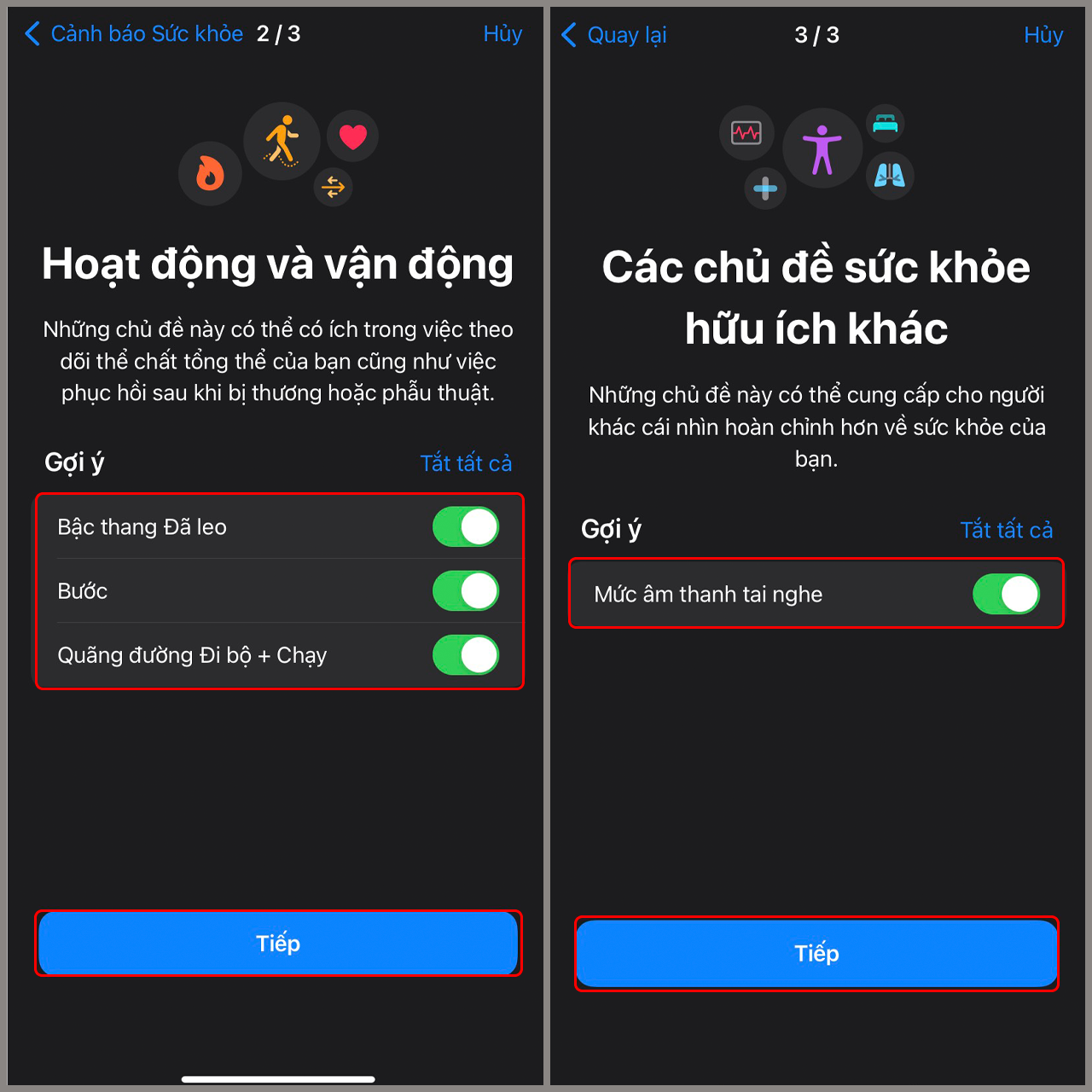
Bước 4: Tại “Lời mời”, bạn xem lại những phần dữ liệu mình muốn chia sẻ và chỉnh sửa nếu muốn.
Khi kiểm tra xong thì bạn nhấn “Chia sẻ”, có thông báo “Đã gửi lời mời chia sẻ” thì bạn chọn “Xong” để hoàn tất quá trình chia sẻ dữ liệu sức khỏe của mình.
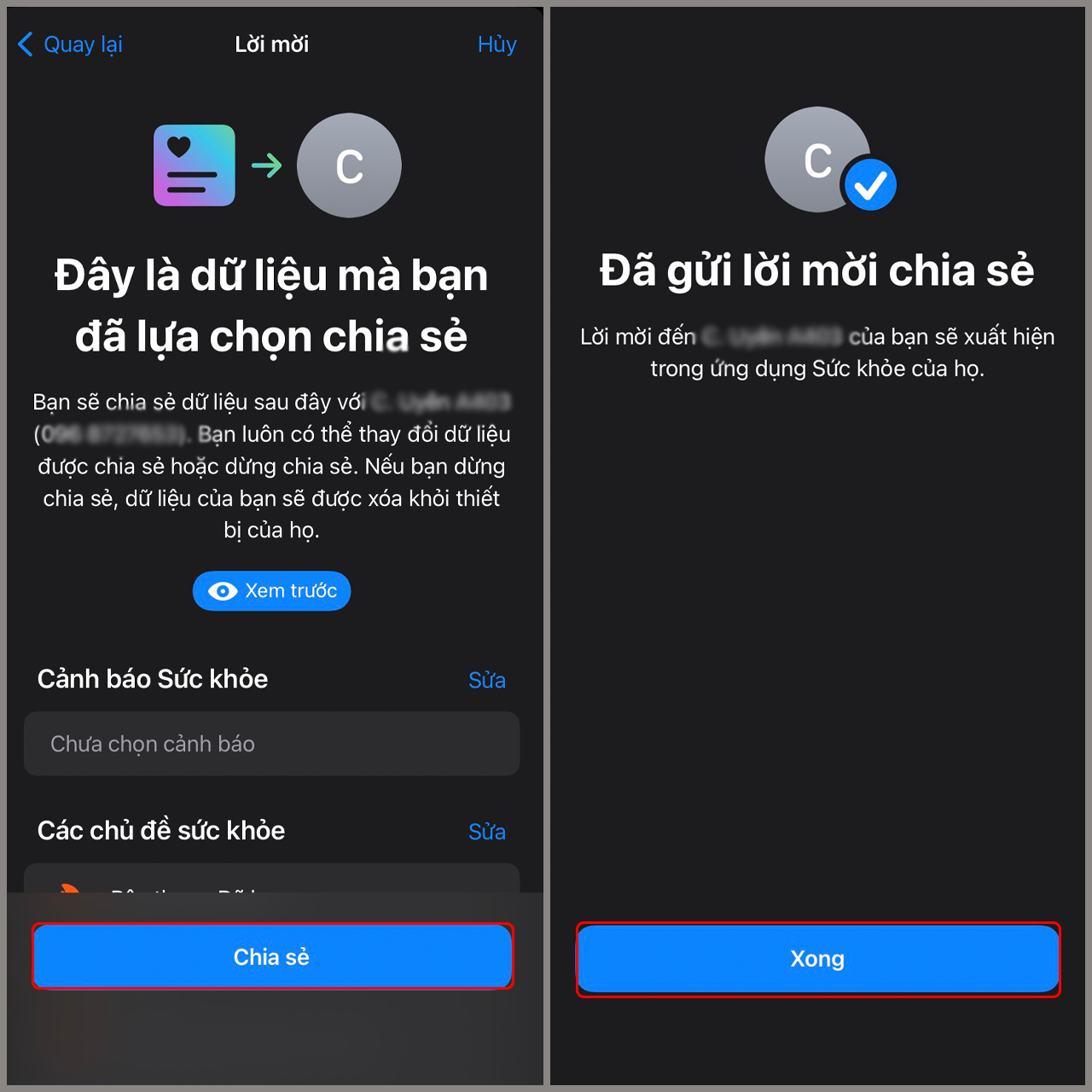
Kết luận
Trong bài viết này đã giúp các bạn biết cách chia sẻ dữ liệu sức khỏe trên iPhone. Đừng quên tại Di Động Thông Minh có bán những chiếc iPhone 13 Series có thiết kế cực kỳ đẹp mắt, sang trọng, cấu hình mạnh mẽ với nhiều ưu đãi vô cùng hấp dẫn. Còn chần chờ gì nữa hãy sở hữu ngay TẠI ĐÂY!
Chủ đề hot
Tin xem nhiều
- 1Mộc Mobile – Didongthongminh 15 Trần Đại Nghĩa: Ghé Qua Liền Tay, Nhận Ngay Phụ Kiện Miễn Phí!
- 2Mua Máy Tính Bảng iPad Nguyên Bản Giá Tốt Cho Học Sinh, Sinh Viên: Mộc Mobile - Didongthongminh 15 Trần Đại Nghĩa
- 3iPhone 12 Pro Max năm 2025: Có còn đáng mua? Đánh giá chi tiết
- 4Rước Lộc Vàng, Đón Tết An Khang khi mua iPhone Cũ tại Di Động Thông Minh
- 5Hé lộ thông tin Realme Neo 7 cấu hình ngon và pin trâu nhất tầm giá
 iPad Cũ
iPad Cũ







Bình luận (0)
Viết bình luận của bạn
Địa chỉ email của bạn sẽ được bảo mật. Các trường bắt buộc được đánh dấu *